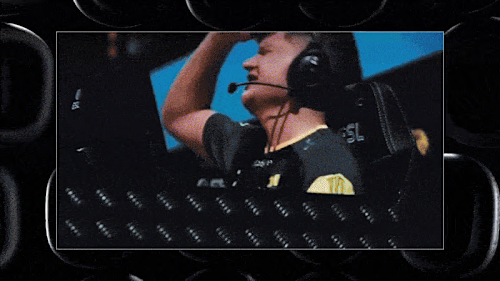Cookiepolitik og indstillinger
Cookier, Webbeacons og Andre Teknologier
Dette Logitech-websted bruger cookies, som er små tekstfiler, der gemmes på din computer, tablet, mobiltelefon og andre enheder (“Enhed(er)”). Vi bruger cookies og lignende teknologier til at gemme visse oplysninger, når du besøger vores websted eller bruger vores websteder, tjenester, programmer, chat og værktøjer og til at genkende dig på tværs af enheder.
Webbeacons (også kaldet transparente GIF'er, gennemsigtige GIF'er eller webbugs) er små kodestrenge som giver os mulighed for at levere et lille grafikbillede (normalt usynligt) på en webside eller i en e-mail. Webbeacons kan genkende visse typer oplysninger på din computer som f.eks. cookies, klokkeslæt og dato hvor siden blev vist og en beskrivelse af siden, hvor den pågældende webbeacon er placeret.
Andre teknologier, herunder weblager og identifikatorer knyttet til din enhed, kan bruges til lignende formål. I denne meddelelse siger vi "cookies", når vi taler om disse teknologier. Vores websteder kan inkludere webbeacons, pixels, cookies eller lignende teknologier angivet af leverandører af tredjepartstjenester på vores vegne.
Eftersom cookies bruges på alle vores websteder, vil du kunne blive forhindret i at bruge visse dele af disse websteder, hvis du fravælger dem.
Sådan bruger vi cookier
Som de fleste andre udbydere af onlinetjenester anvender Logitech cookier med henblik på at finde ud af hvilke funktioner der er mest populære, tælle antallet af brugere på en side, forbedre brugeroplevelsen, sikre vores tjenester og generelt give brugerne en mere intuitiv og tilfredsstillende oplevelse. Vi anvender generelt cookier i følgende kategorier:
Sådan bruger tredjeparter cookier
Du kan støde på cookier fra tredjeparter som af ovenstående årsager også indsamler oplysninger om dine onlineaktiviteter vha. cookier, webbeacons og andre lignende teknologier på vores tjenester eller på internettet. Platformen for vores indkøbskurv leveres f.eks. af en tredjepart som er den registrerede forhandler, Global-e. Der findes muligvis en cookie i systemet som bruges til at styre betalingsprocessen. Disse virksomheder kan også levere reklamer og i øvrigt spore brugerens adfærd.
Administration af cookier
Du kan angive, hvordan cookies skal håndteres, ved at klikke på knappen nedenfor.
Bemærk, at ændring af indstillingerne ikke sletter eksisterende cookies. Hvis du vil slette cookies i din browser, skal du gøre det via indstillingerne i browseren. Nedenstående trin viser den generelle fremgangsmåde for nogle af de mest populære browsere.
Chrome
- Åbn Chrome på din computer.
- Åbn Chrome-menuen øverst til venstre, og vælg Indstillinger.
- Vælg Avanceret nederst i menuen.
- Vælg "Sikkerhed og privatliv" under Indstillinger for indhold.
- Klik på Cookies.
- Foretag de ønskede ændringer under Cookies. f.eks.:
- Slet cookier
- Bloker altid cookier
- Tillad altid cookier
- Behold altid cookier og data indtil browseren lukkes
- Gør en undtagelse med cookier fra bestemte websteder eller domæner
Der findes flere oplysninger om indstillingerne for cookier i Chrome i hjælpen til Google Chrome.
Mozilla Firefox
- Åbn Firefox på din computer.
- Åbn Firefox-menuen øverst til venstre, og vælg Indstillinger.
- Vælg Cookies under Privatliv & sikkerhed.
- Du kan vælge følgende indstillinger:
- Slå cookier fra
- Slå udelukkende cookier til for det oprindelige websted
- Slå alle cookier til
- Advar inden der gemmes cookier
Der findes flere oplysninger om indstillingerne for cookier i Firefox i hjælpen til Firefox.
Internet Explorer
- Åbn Internet Explorer på din computer.
- Tryk eller klik på Funktioner, og vælg Internetindstillinger.
- Tryk eller klik på fanen Beskyttelse af personlige oplysninger.
- Flyt skydeknappen under Indstillinger opad for at blokere alle cookier eller nedad for at tillade alle cookier.
- Tryk eller klik på OK.
Der findes flere oplysninger om indstillingerne for cookier i Internet Explorer i hjælpen til Internet Explorer.
Safari
- Åbn Safari på din computer.
- Tryk på eller vælg Indstillinger.
- Vælg Anonymitet.
- Angiv hvor og hvornår Safari skal acceptere cookier fra websteder, under Cookies og data fra websteder.
- Klik på knappen Hjælp (spørgsmålstegnet) hvis du vil have flere oplysninger om indstillingerne.
Bemærk: Hvis du vil se hvilke websteder der gemmer cookier på computeren, skal du klikke på knappen Administrer webstedsdata.
Hvis du indstiller Safari til at blokere cookier, skal du muligvis acceptere cookier midlertidigt for at åbne en side. Gentag ovenstående trin, og vælg Aldrig. Når du er færdig med en side, skal du blokere cookier igen og fjerne dem for den pågældende side.
Der findes flere oplysninger om indstillingerne for cookier i Safari i hjælpen til Safari.